Como crear un Servidor DLNA en Windows 7:
Crea un servidor DLNA en Windows 7 sin instalar software. Con una simple configuración puedes lograr que tu Windows 7 se comporte como un servidor DLNA.
DLNA (Digital Living Network Alliance) son las siglas que hacen referencia a una organización fundada en 2003 por algunos de los fabricantes de hardware y software más importantes. Su objetivo es garantizar que los dispositivos o aplicaciones certificados DLNA cumplen los estándares de transmisión de información digital en una red doméstica.
En pocas palabras, gracias al DLNA es posible reproducir contenidos multimedia (ya sean películas, fotos o música) en cualquiera de los dispositivos compatibles conectados a una red local. Es decir, podremos compartir contenidos entre un PC, la cámara de fotos, la consola, el Blu-ray, la TV, el smartphone o el tablet, siempre que exista una conexión, cableada o Wi-Fi, entre ellos.
Uno de los usos más interesantes del DLNA es conseguir una TV multimedia. Así, tenemos la posibilidad de reproducir los contenidos multimedia del PC en la TV. Algunas SmartTV o televisores con certificación DLNA disponen de su propio software como Samsung AllShare, otros en cambio emplean aplicaciones de terceros. Pero para hacer funcionar una red DLNA en Windows 7 no es estrictamente necesario instalar ninguna aplicación.
A continuación, veremos los pasos para transformar Windows 7 en un servidor DLNA sin necesidad de instalar ningún programa.
En nuestro ejemplo, tenemos conectada la TV a un router mediante un cable de red (RJ-45). El PC se conecta al mismo router de forma inalámbrica.
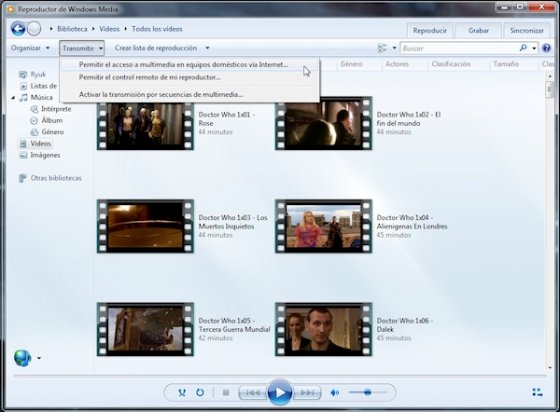
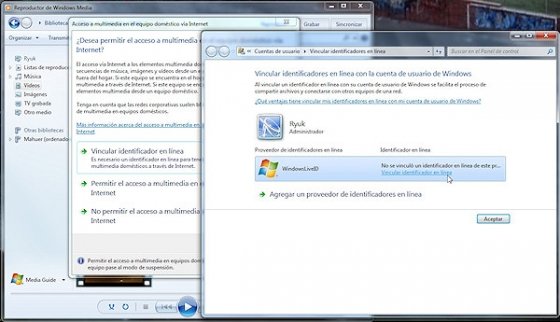
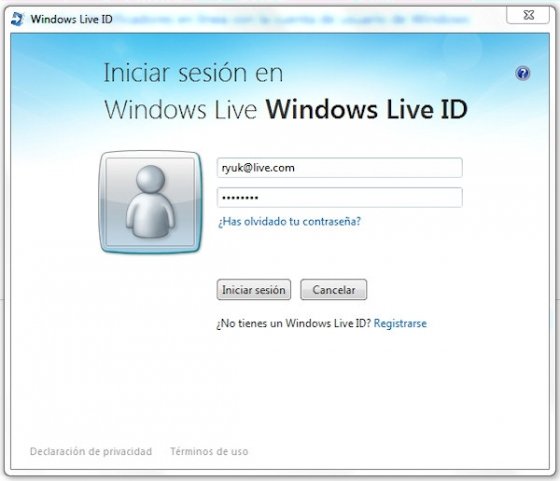
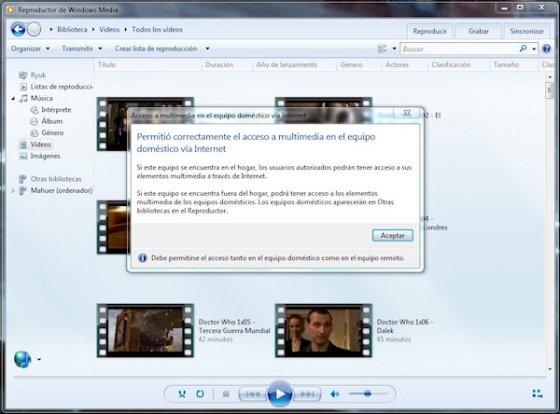
También comprueba que la televisión tiene permiso para acceder a tus archivos multimedia compartidos: entra en “Transmitir”, “Más opciones de transmisión por secuencias”, muestra tus dispositivos en red local y verifica que tu TV está con acceso permitido.
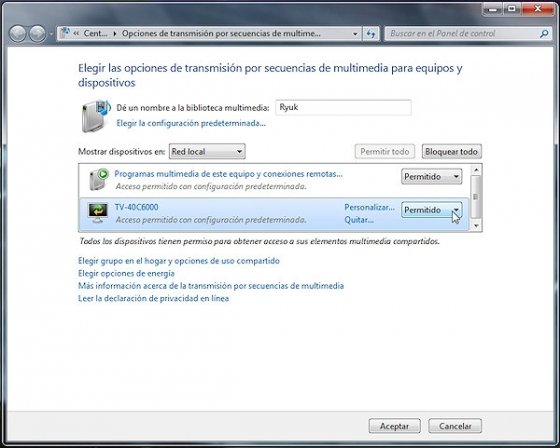
Ahora ya puedes hacer streaming de los contenidos multimedia de tu PC a la TV. Si pulsas con el botón derecho sobre cualquier fichero multimedia desde Windows Media Player o desde el Explorador de Windows y seleccionas la opción “Reproducir en”, aparecerá en el desplegable tu TV (debe estar encendida previamente).
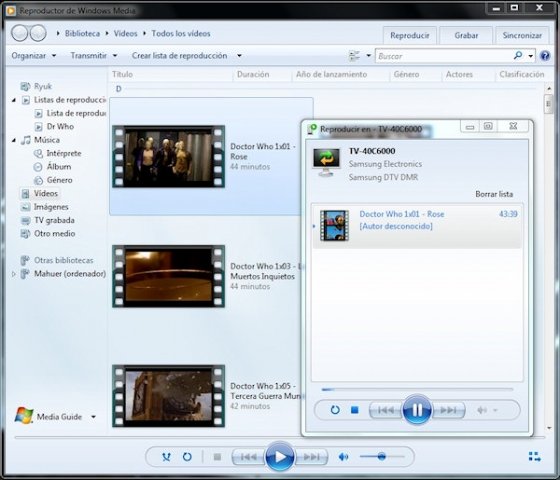
Si además de hacer streaming quieres que tu TV tenga acceso a los ficheros de vídeo, música o imágenes, habilita “Permitir el control remoto de mi reproductor” y “Permitir automáticamente que los dispositivos puedan reproducir automáticamente mis elementos multimedia” desde el desplegable “Transmitir”. Recuerda previamente compartir los ficheros con todo el Grupo Hogar.
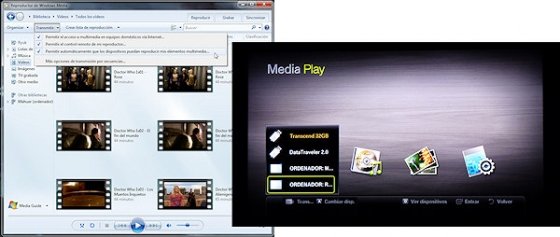
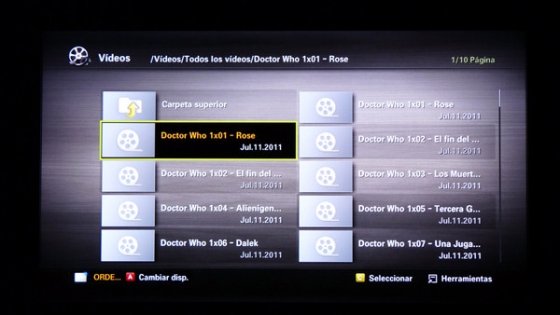
Emplear las opciones de Windows 7 para que funcione como un servidor DLNA es una alternativa sencilla para disfrutar contenidos multimedia en tu TV. Pero si quieres más no te pierdas el próximo artículo, en el que descubriremos uno de los mejores Media Server para Windows.
Crea un servidor DLNA en Windows 7 sin instalar software. Con una simple configuración puedes lograr que tu Windows 7 se comporte como un servidor DLNA.
DLNA (Digital Living Network Alliance) son las siglas que hacen referencia a una organización fundada en 2003 por algunos de los fabricantes de hardware y software más importantes. Su objetivo es garantizar que los dispositivos o aplicaciones certificados DLNA cumplen los estándares de transmisión de información digital en una red doméstica.
En pocas palabras, gracias al DLNA es posible reproducir contenidos multimedia (ya sean películas, fotos o música) en cualquiera de los dispositivos compatibles conectados a una red local. Es decir, podremos compartir contenidos entre un PC, la cámara de fotos, la consola, el Blu-ray, la TV, el smartphone o el tablet, siempre que exista una conexión, cableada o Wi-Fi, entre ellos.
Uno de los usos más interesantes del DLNA es conseguir una TV multimedia. Así, tenemos la posibilidad de reproducir los contenidos multimedia del PC en la TV. Algunas SmartTV o televisores con certificación DLNA disponen de su propio software como Samsung AllShare, otros en cambio emplean aplicaciones de terceros. Pero para hacer funcionar una red DLNA en Windows 7 no es estrictamente necesario instalar ninguna aplicación.
A continuación, veremos los pasos para transformar Windows 7 en un servidor DLNA sin necesidad de instalar ningún programa.
¿Qué necesitas?
- TV con certificación DLNA. Consúltalo en la búsqueda de productos DLNA.
- PC con Windows 7 y Windows Media Player.
- Red Ethernet o Wi-Fi para conectar ambos dispositivos.
Preparativos de la red
En primer lugar hemos de asegurarnos que los dispositivos están conectados en red local. Puedes obtener más información en el artículo cómo conectar PC a TV.En nuestro ejemplo, tenemos conectada la TV a un router mediante un cable de red (RJ-45). El PC se conecta al mismo router de forma inalámbrica.
Configuración de Windows 7 como Media Server
La funcionalidad “Reproducir en” (Play To) de Windows 7 ofrece la posibilidad de reproducir contenidos multimedia en dispositivos con certificación DLNA. En el ejemplo que vamos a desarrollar, Windows 7 actuará como servidor (DMS o Digital Media Server) y la TV actuará como receptor (DMP o Digital Media Player).- Paso 1. Crea o únete a un Grupo Hogar. Pincha el enlace para saber más sobre Grupo Hogar en Windows 7.
- Paso 2. Abre Windows Media Player.
- Paso 3. Activa la opción “Permitir el acceso multimedia en equipos domésticos vía Internet” del menú desplegable Transmitir y en el cuadro de notificación haz click en “Permitir el acceso multimedia en equipos domésticos vía Internet” (antes deberás vincular el identificador en línea con tu cuenta de usuario de Windows).
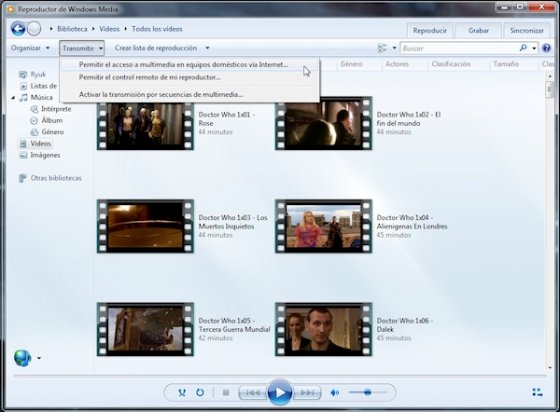
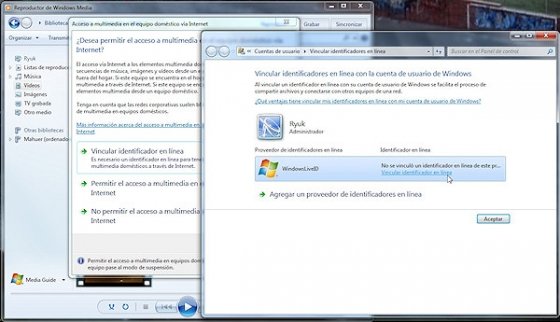
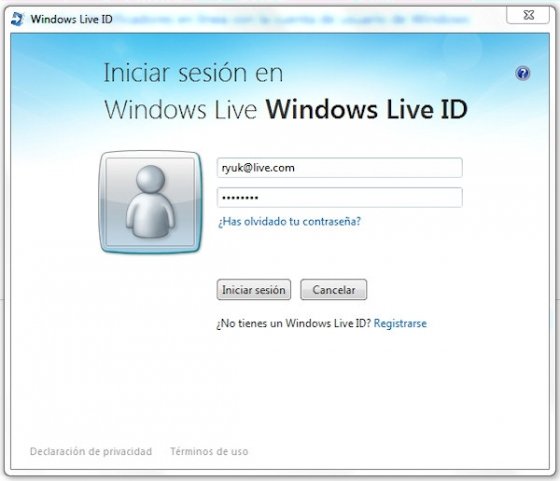
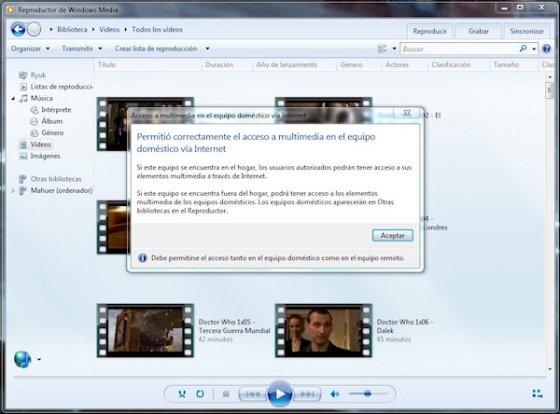
También comprueba que la televisión tiene permiso para acceder a tus archivos multimedia compartidos: entra en “Transmitir”, “Más opciones de transmisión por secuencias”, muestra tus dispositivos en red local y verifica que tu TV está con acceso permitido.
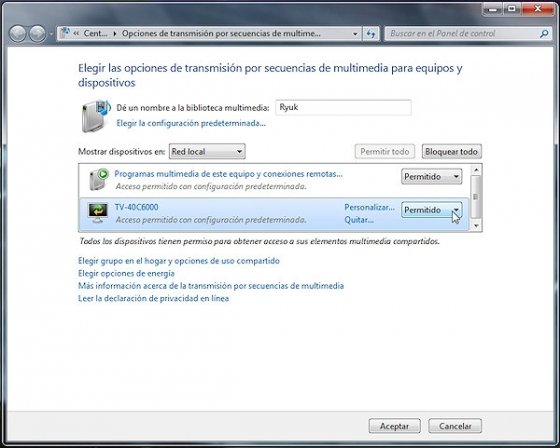
Ahora ya puedes hacer streaming de los contenidos multimedia de tu PC a la TV. Si pulsas con el botón derecho sobre cualquier fichero multimedia desde Windows Media Player o desde el Explorador de Windows y seleccionas la opción “Reproducir en”, aparecerá en el desplegable tu TV (debe estar encendida previamente).
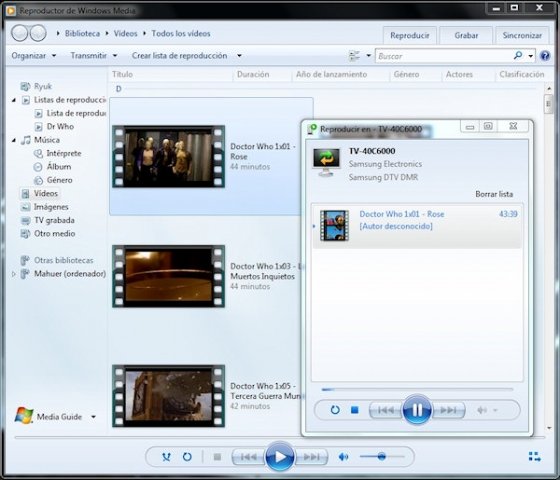
Si además de hacer streaming quieres que tu TV tenga acceso a los ficheros de vídeo, música o imágenes, habilita “Permitir el control remoto de mi reproductor” y “Permitir automáticamente que los dispositivos puedan reproducir automáticamente mis elementos multimedia” desde el desplegable “Transmitir”. Recuerda previamente compartir los ficheros con todo el Grupo Hogar.
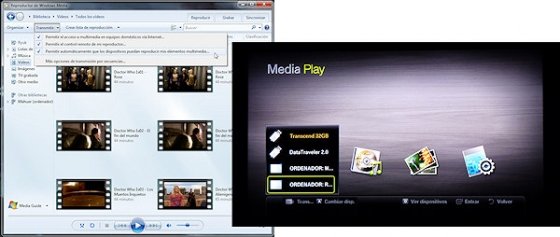
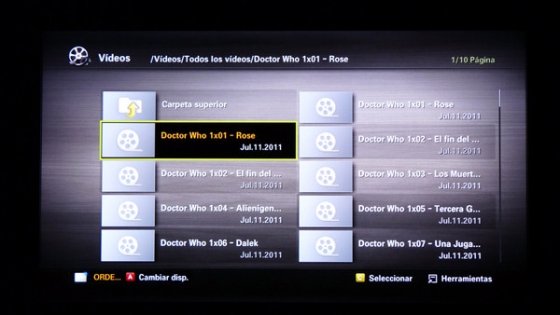
Emplear las opciones de Windows 7 para que funcione como un servidor DLNA es una alternativa sencilla para disfrutar contenidos multimedia en tu TV. Pero si quieres más no te pierdas el próximo artículo, en el que descubriremos uno de los mejores Media Server para Windows.
 Descarga directa de Samsung AllShareDescargar
Descarga directa de Samsung AllShareDescargar Descarga directa de Windows 7Descargar
Descarga directa de Windows 7Descargar Descarga directa de Windows Media Player 11Descargar
Descarga directa de Windows Media Player 11Descargar
Comentaris
Publica un comentari a l'entrada